PC에서 Android 기기로 APK를 설치하고 싶습니다. 사용자의 Android 및 일반적인 기술적인 지식 때문에 최대한 자동으로(조용히) 설치해야 합니다. 그렇다면 PC에서 Android 로 APK를 전송하여 설치를 시작하려면 어떻게 해야 하나요?
- Android 커뮤니티에서
APK( Android Package Kit의 약자)는 Android 시스템에서 애플리케이션을 설치하는 데 사용하는 파일입니다. Google Play 스토어에는 선택할 수 있는 앱이 수백만 개나 있지만, 다른 사이트에서 앱을 설치하고 싶을 때가 있습니다. 찾고 있는 앱이 오래되었거나 거주 국가에서 사용할 수 없는 경우, 먼저 APK 파일을 PC에 다운로드한 후 휴대폰에 설치해야 합니다. 그렇다면 PC에서 Android 에 APK를 설치하는 방법은 무엇일까요? Android 휴대폰의 장점 중 하나는 유연성입니다. PC에서 Android로 APK를 쉽게 전송할 수 있습니다. 여기에서는 APK를 PC에서 Android 로 쉽게 전송할 수 있는 세 가지 주요 방법을 알려드리겠습니다.
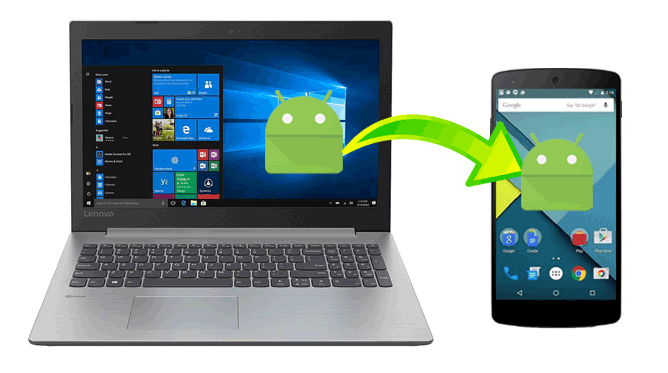
PC에서 Android 폰으로 APK 파일을 쉽고 빠르게 전송하는 방법에 대해 이야기해 보신다면, Coolmuster Android Assistant 바로 필요한 도구입니다. 강력한 데이터 관리 소프트웨어로, APK 파일, 사진, 비디오, 음악, 연락처, 통화 기록, 문자 메시지 등을 컴퓨터에서 Android 으로 손쉽게 전송할 수 있습니다.
Coolmuster Android Assistant 의 주요 기능 :
Coolmuster Android Assistant 사용하여 PC에서 Android 에 APK 파일을 설치하는 방법:
01 Coolmuster Android Assistant 컴퓨터에 다운로드하여 설치한 후 실행하세요.
02 USB 케이블을 사용하여 Android 휴대폰을 컴퓨터에 연결한 후, 화면의 안내에 따라 휴대폰을 연결하세요. 소프트웨어가 기기를 감지하면 아래와 같은 인터페이스가 나타납니다.

03 왼쪽 사이드바에서 앱을 클릭한 다음, 상단에서 설치 버튼을 클릭하고, 컴퓨터에서 APK 파일을 선택한 다음, 열기를 클릭하여 Android 휴대폰에 넣습니다.

기본적으로 Android 휴대폰은 Google Play 스토어 외부에서 APK 파일을 설치할 수 없습니다. 하지만 Android 휴대폰의 설정 앱에서 권한을 부여할 수 있습니다. 그러면 USB를 통해 PC에서 APK를 설치할 수 있습니다.
APK 파일을 컴퓨터에서 Android 로 전송한 후, 파일 관리자 앱(내 파일, 파일 또는 파일 브라우저라고도 함)을 사용하여 APK 파일을 찾아야 합니다. 이 앱은 일반적으로 Android 에 미리 설치되어 있습니다. 앱이 없다면 Google Play 스토어 에서 EZ File Explorer, Cx File Explorer와 같은 무료 파일 관리자를 다운로드할 수 있습니다.
컴퓨터에서 Android 에 APK를 설치하는 방법에 대한 지침은 다음과 같습니다.
1단계. 신뢰할 수 있는 웹사이트에서 APK 파일을 다운로드하세요. 컴퓨터의 바탕 화면에 저장하면 쉽게 찾을 수 있습니다.
2단계. Android 에서 설정 > 앱을 열고 메뉴 아이콘을 탭한 후 > 특별 액세스 를 탭하고 알 수 없는 앱 설치를 활성화합니다.
휴대폰이 Android Nougat을 사용하는 경우 설정 > 보안/잠금 화면 및 보안 > 기기 관리 섹션 찾기 > 알 수 없는 출처 활성화를 선택하세요.

3단계. USB 케이블을 사용하여 Android 휴대폰을 컴퓨터에 연결합니다. Android 에서 USB 옵션을 MTP로 선택합니다.
4단계. 이제 컴퓨터에서 APK 파일을 찾아 마우스 오른쪽 버튼으로 클릭하고 ' 보내기' > Android 기기 선택'을 선택하세요. 그러면 APK가 휴대폰으로 전송되기 시작합니다.
5단계. 전송 후 Android 에서 파일 관리자를 엽니다.
6단계. 컴퓨터에서 전송된 APK 파일을 찾아 '설치'를 탭합니다. 앱이 Android 기기에 설치됩니다. 설치가 완료되면 '완료'를 클릭하여 확인합니다.
ADB 명령을 사용하여 PC에서 Android 에 APK를 설치할 수도 있습니다. ADB는 Android Debug Bridge의 약자로, 컴퓨터에서 Android 에서 다양한 작업을 수행할 수 있는 도구입니다. PC에서 APK를 설치하는 것 외에도 ADB 도구를 사용하여 앱 제거, 비밀번호 없이 Android 잠금 해제 , 복구 모드로 Android 재부팅 등의 작업을 수행할 수 있습니다.
ADB를 사용하여 PC에서 Android 로 APK를 전송하는 방법을 알아보세요.
1단계. 컴퓨터에 Android Debug Bridge를 다운로드하세요.
먼저, 여기를 클릭하여 컴퓨터 운영 체제에 맞는 SDK 플랫폼 도구를 다운로드하세요.
2단계. Android 에서 USB 디버깅을 활성화하세요.
자세한 내용을 보려면 여기를 클릭하세요: Android 기기에서 USB 디버깅을 활성화하는 방법은 무엇인가요?
3단계. Android 를 PC에 연결하고 ADB를 설정하세요.
USB 케이블을 사용하여 Android 휴대폰을 컴퓨터에 연결하고 USB 옵션을 데이터 전송 으로 설정하세요. 그런 다음 아래 단계에 따라 ADB 도구를 설정하세요.
Windows 의 경우:
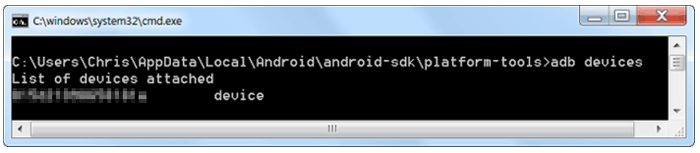
Mac 의 경우:
4단계. 설치 시작
이제 컴퓨터에서 Android 로 APK 파일을 설치할 수 있습니다.
Windows 의 경우:
Mac 의 경우:
앱 서랍을 확인하면 Android 에 앱이 설치되어 있는지 확인할 수 있습니다.
1. PC에서 Android 로 APK를 설치하는 데에는 어떤 위험이 있나요?
APK 파일의 출처가 확인되지 않은 경우, 기기의 데이터나 기능을 손상시킬 수 있는 악성 코드가 포함되어 있을 수 있습니다. 설치 전에 항상 출처를 확인하고 바이러스 백신 도구를 사용하여 파일을 검사하세요.
2. 알 수 없는 출처를 활성화한 후에도 휴대폰에서 APK 설치가 차단되는 이유는 무엇인가요?
일부 Android 버전이나 브랜드(예: Huawei, Xiaomi)에는 APK 설치를 방해할 수 있는 추가 보안 설정이나 시스템 관리자가 있습니다. 앱 보호, 배터리 최적화 기능을 비활성화하거나 시스템 수준 도구의 권한을 허용해야 할 수도 있습니다.
3. PC에서 APK를 설치하려면 Android 휴대폰을 루트해야 합니까?
아니요. USB, 파일 관리자 또는 ADB를 통해 APK를 수동으로 설치하는 경우 루팅이 필요하지 않습니다. 하지만 사용자 확인 없이 백그라운드에서 자동으로 설치하는 등 일부 고급 기능을 사용하려면 루팅 권한이 필요할 수 있습니다.
PC에서 Android 로 APK 파일을 설치하는 세 가지 방법은 여기까지입니다. 다른 두 가지 방법에 비해 Coolmuster Android Assistant 더욱 간단하고 효율적입니다. 이 도구를 사용하면 3단계만으로 PC에서 Android 로 APK 파일을 설치할 수 있습니다. 전문적인 지식이 없어도 누구나 쉽게 사용할 수 있습니다. 또한, SMS, 연락처, 사진, 비디오, 음악 등 다른 파일도 처리할 수 있습니다. 주저하지 말고 한번 사용해 보세요. 문제가 발생하면 아래에 댓글을 남겨주시면 곧 도와드리겠습니다.
관련 기사:
Android 앱 설치 안 됨 문제를 해결하는 10가지 효과적인 팁
에뮬레이터를 사용하거나 사용하지 않고 PC에서 Android 앱을 실행하는 방법은 무엇입니까?





